Excel'de bir aralıktaki hata içeren hücreleri sayma
Bu öğretici, Excel'de belirli bir aralıkta hata içeren hücrelerin sayısını nasıl sayacağınızı göstermektedir (herhangi bir türde hata, örneğin #YOK hatası, #DEĞER! hatası veya #SAYI/0! hatası).

Hata içeren hücreleri SUMPRODUCT fonksiyonu ile sayma
Hata içeren hücreleri SUM fonksiyonu ile sayma
Hata içeren hücreleri SUMPRODUCT fonksiyonu ile sayma
Aşağıdaki ekran görüntüsünde gösterildiği gibi, B3:B9 aralığında kaç hücrenin hata içerdiğini saymak için, ISERROR fonksiyonunu içeren SUMPRODUCT fonksiyonunu uygulayabilirsiniz.

Genel Formül
=SUMPRODUCT(--ISERROR(aralık))
Argümanlar
Aralık (gerekli): Hata içeren hücreleri saymak istediğiniz aralık.
Bu formülü nasıl kullanılır?
1. Bu durumda D3 gibi boş bir hücre seçin.
2. Aşağıdaki formülü ona girin ve sonucu almak için Enter tuşuna basın.
=SUMPRODUCT(--ISERROR(B3:B9))
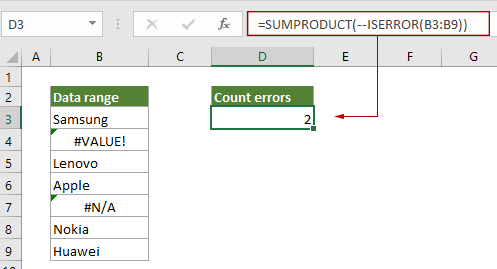
Bu formüller nasıl çalışıyor?
=SUMPRODUCT(--ISERROR(B3:B9))
- 1. ISERROR(B3:B9): ISERROR fonksiyonu, B3:B9 aralığındaki bir hücre hata içerdiğinde DOĞRU döndürür, aksi takdirde YANLIŞ döndürür. Nihayetinde {YANLIŞ;DOĞRU;YANLIŞ;YANLIŞ;DOĞRU;YANLIŞ;YANLIŞ} dizisini döndürür, bu da yalnızca ikinci ve beşinci hücrenin aralıkta hata değerleri içerdiği anlamına gelir.
- 2. --{YANLIŞ;DOĞRU;YANLIŞ;YANLIŞ;DOĞRU;YANLIŞ;YANLIŞ}: Bu iki eksi işareti “DOĞRU”yu 1'e ve “YANLIŞ”ı 0'a dönüştürür. Burada {0;1;0;0;1;0;0} şeklinde yeni bir dizi elde edersiniz.
- 3. SUMPRODUCT{0;1;0;0;1;0;0}: SUMPRODUCT fonksiyonu dizideki tüm sayıları toplar ve nihai sonucu 2 olarak döndürür.
Hata içeren hücreleri SUM fonksiyonu ile sayma
SUM fonksiyonu da bir aralıktaki hata hücrelerini saymak için yardımcı olabilir, aşağıdaki adımları izleyebilirsiniz.
Genel Formül
{=SUM(--ISERROR(range))}
Argümanlar
Aralık (gerekli): Hata içeren hücreleri saymak istediğiniz aralık.
Not: Bu formül bir dizi formülü olarak girilmelidir. Formülü uyguladıktan sonra, formülün etrafında kıvrık parantezler varsa, bu bir dizi formülünün başarıyla oluşturulduğu anlamına gelir.
Bu formülü nasıl kullanılır?
1. Bu durumda D3 gibi boş bir hücre seçin.
2. Aşağıdaki formülü ona girin ve ardından sonucu almak için Ctrl + Shift + Enter tuşlarına birlikte basın.
=SUM(--ISERROR(B3:B9))

Bu formüller nasıl çalışıyor?
=SUM(--ISERROR(B3:B9))
- 1. ISERROR(B3:B9): ISERROR fonksiyonu, B3:B9 aralığındaki bir hücre hata içerdiğinde DOĞRU döndürür, aksi takdirde YANLIŞ döndürür. Nihayetinde {YANLIŞ;DOĞRU;YANLIŞ;YANLIŞ;DOĞRU;YANLIŞ;YANLIŞ} dizisini döndürür, bu da yalnızca ikinci ve beşinci hücrenin aralıkta hata değerleri içerdiği anlamına gelir.
- 2. --{YANLIŞ;DOĞRU;YANLIŞ;YANLIŞ;DOĞRU;YANLIŞ;YANLIŞ}: Bu iki eksi işareti “DOĞRU”yu 1'e ve “YANLIŞ”ı 0'a dönüştürür. Burada {0;1;0;0;1;0;0} şeklinde yeni bir dizi elde edersiniz.
- 3. SUM{0;1;0;0;1;0;0}: SUM fonksiyonu dizideki tüm sayıları toplar ve nihai sonucu 2 olarak döndürür.
İlgili fonksiyonlar
Excel SUMPRODUCT fonksiyonu
Excel COUNTBLANK fonksiyonu iki veya daha fazla sütun veya diziyi birbiriyle çarpmak ve ardından ürünleri toplamak için kullanılabilir.
Excel ISERROR fonksiyonu
ISERROR fonksiyonu bir değerin hata olup olmadığını kontrol eder ve DOĞRU veya YANLIŞ döndürür.
Excel SUM fonksiyonu
SUM fonksiyonu değerleri toplar.
İlgili formüller
Boş/Dolu Olmayan Hücreleri Sayma
Bu makale, Excel'de bir aralıktaki boş ve dolu olmayan hücrelerin sayısını saymak için formülleri açıklamaktadır.
x veya y içeren hücreleri sayma
Bu öğretici, Excel'de belirli bir aralıkta x veya y içeren hücrelerin sayısını saymak için SUMPRODUCT fonksiyonuna dayalı bir formülü detaylı olarak nasıl uygulayacağınızı gösterecektir.
Büyük/küçük harfe duyarlı metin içeren hücreleri sayma
Bu öğretici, Excel'de bir aralıktaki büyük/küçük harfe duyarlı belirli bir metin içeren hücrelerin sayısını saymak için detaylı bir formül sunmaktadır.
Belirli Bir Metinle Başlayan veya Biten Hücreleri Sayma
Bu makale, COUNTIF fonksiyonu ile bir aralıktaki belirli bir metinle başlayan veya biten hücreleri saymayı gösterecektir.
En İyi Ofis Verimlilik Araçları
Kutools for Excel - Kalabalıktan Farklılaşmanızı Sağlar
Kutools for Excel, İhtiyacınız Olan Her Şeyin Bir Tıklama Uzağında Olduğundan Emin Olmak İçin 300'den Fazla Özelliğe Sahiptir...
Office Tab - Microsoft Office'de (Excel Dahil) Sekmeli Okuma ve Düzenlemeyi Etkinleştirin
- Onlarca açık belge arasında bir saniyede geçiş yapın!
- Her gün yüzlerce fare tıklamasından sizi kurtarır, fare eline veda edin.
- Birden fazla belgeyi görüntülediğinizde ve düzenlediğinizde üretkenliğinizi %50 artırır.
- Chrome, Edge ve Firefox gibi Office'e (Excel dahil) Etkin Sekmeler Getirir.